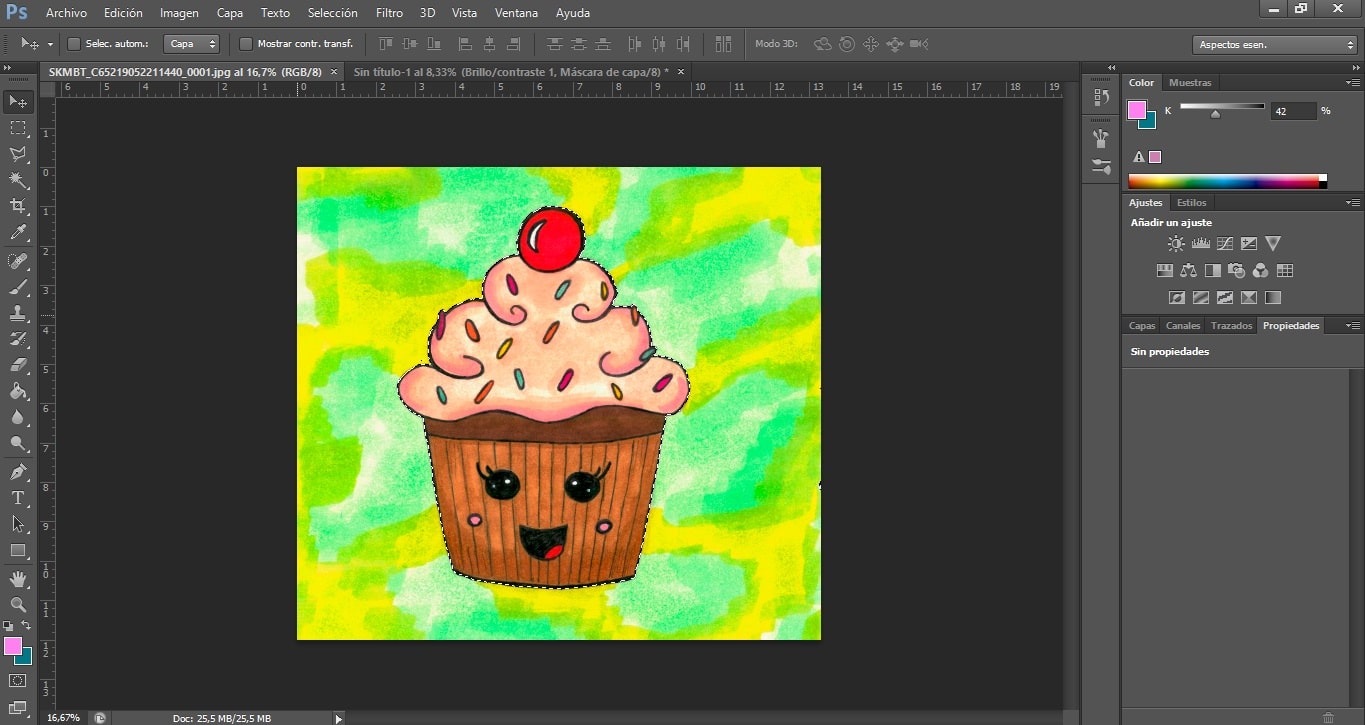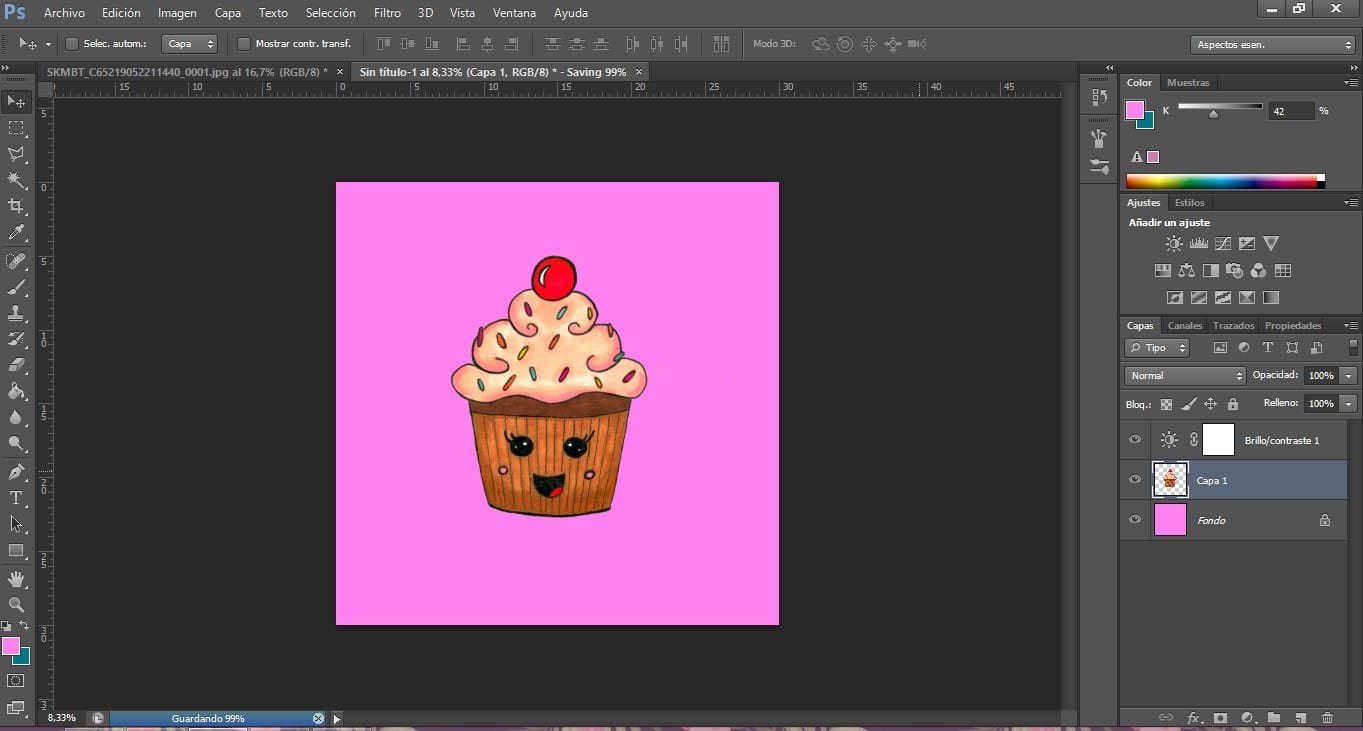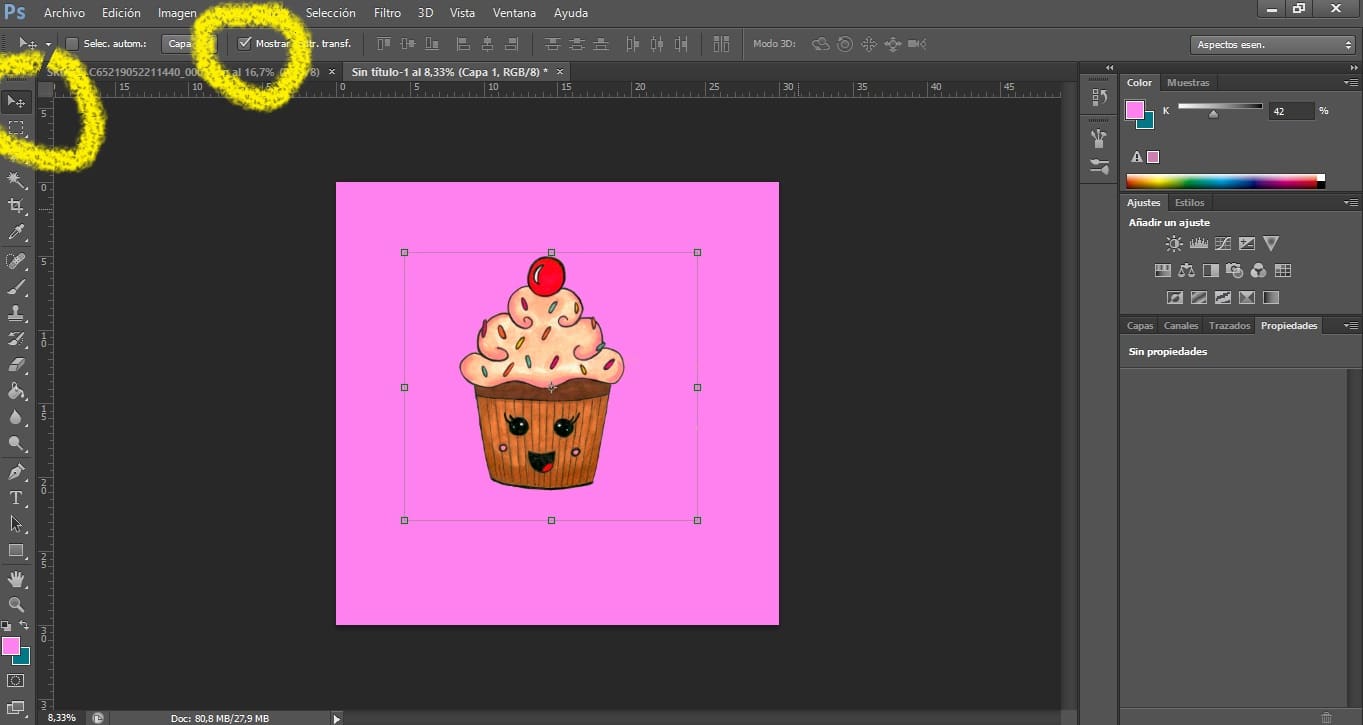ನೀವು ಕೈಯಿಂದ ಚಿತ್ರಕಲೆ ಇಷ್ಟಪಡುತ್ತೀರಾ ಮತ್ತು ನಿಮ್ಮ ದೃಷ್ಟಾಂತಗಳು ಡಿಜಿಟಲ್ನಂತೆ ಉತ್ತಮವಾಗಿ ಕಾಣಬೇಕೆಂದು ಬಯಸುವಿರಾ? ಇದು ನಿಮ್ಮ ಸ್ಥಳ. ಈ ಪೋಸ್ಟ್ನಲ್ಲಿ ನಾವು ಫೋಟೋಶಾಪ್ನ ಮ್ಯಾಜಿಕ್ ವಾಂಡ್ ಉಪಕರಣವನ್ನು ಬಳಸುತ್ತೇವೆ ನಿಮ್ಮ ಚಿತ್ರಗಳಲ್ಲಿ ಸಂಭವನೀಯ ಸ್ಕ್ಯಾನ್ ದೋಷಗಳನ್ನು ಸರಿಪಡಿಸಲು ಮತ್ತು ಗುಣಮಟ್ಟದ ಚಿತ್ರಗಳನ್ನು ನಿರ್ಮಿಸಲು.
ಅನಲಾಗ್ನಿಂದ ಡಿಜಿಟಲ್ ವರೆಗೆ
ಹಿಂದಿನ ಪೋಸ್ಟ್ನಲ್ಲಿ ನಾನು ಮಾತನಾಡಿದ್ದೇನೆ ನಿಮ್ಮ ದೃಷ್ಟಾಂತಗಳನ್ನು ಸರಿಯಾಗಿ ಡಿಜಿಟಲೀಕರಣ ಮಾಡುವುದು ಹೇಗೆ, ಈ ಹಂತಕ್ಕೆ ಹೋಗುವ ಮೊದಲು ಅದನ್ನು ಚೆನ್ನಾಗಿ ಓದಬೇಕೆಂದು ನಾನು ಶಿಫಾರಸು ಮಾಡುತ್ತೇವೆ. ಮುಂದೆ ನಾನು ಮ್ಯಾಜಿಕ್ ದಂಡದ ಬಳಕೆ ಮತ್ತು ತಿದ್ದುಪಡಿಗಳ ನಿರ್ವಹಣೆಯನ್ನು ಹೆಚ್ಚು ವಿವರವಾಗಿ ವಿವರಿಸುತ್ತೇನೆ.
ಮ್ಯಾಜಿಕ್ ದಂಡವನ್ನು ಬಳಸುವುದು
- ಮೊದಲನೆಯದಾಗಿ ನಾವು ಬೇರ್ಪಡಿಸಲು ಬಯಸುವ ಡ್ರಾಯಿಂಗ್ ಇರುವ ಹಿನ್ನೆಲೆಯನ್ನು ನಾವು ಆರಿಸುತ್ತೇವೆ (ನಾವು ದಂಡದ ಮೇಲೆ ಅದರ ಮೇಲೆ ಕ್ಲಿಕ್ ಮಾಡುತ್ತೇವೆ). ಅದು ಸಂಪೂರ್ಣ ರೇಖಾಚಿತ್ರವನ್ನು ತೆಗೆದುಕೊಳ್ಳದಿದ್ದರೆ, ನಾವು ಸಹನೆಯ ಮೌಲ್ಯವನ್ನು ಹೆಚ್ಚಿಸಬೇಕಾಗುತ್ತದೆ. ಆಯ್ದ ಚುಕ್ಕೆಗಳು ಹಿನ್ನೆಲೆಯಲ್ಲಿ ಚದುರಿಹೋಗುವ ಸಾಧ್ಯತೆಯಿದೆ, ಅವುಗಳನ್ನು ತೆಗೆದುಹಾಕಲು ನಾವು ಅವುಗಳ ಮೇಲೆ ಕ್ಲಿಕ್ ಮಾಡಬೇಕಾಗುತ್ತದೆ. ಈ ಅಂಕಗಳು ಹಲವಾರು ಇದ್ದರೆ, ನಾವು ಅವುಗಳನ್ನು ಆಯ್ದ ಉಪಕರಣದೊಂದಿಗೆ ಒಳಗೊಳ್ಳಬಹುದು, ಅವುಗಳನ್ನು ಸ್ವಯಂಚಾಲಿತವಾಗಿ ತೆಗೆದುಹಾಕಲಾಗುತ್ತದೆ.
- ಆಯ್ಕೆ> ತಲೆಕೆಳಗು ಒತ್ತಿರಿ. ಈಗ ನಮ್ಮ ಡ್ರಾಯಿಂಗ್ ಅನ್ನು ಮಾತ್ರ ಹಿನ್ನೆಲೆ ಇಲ್ಲದೆ ಆಯ್ಕೆ ಮಾಡಲಾಗುತ್ತದೆ.
- ನಾವು ಆದ್ಯತೆ ನೀಡುವ ಬಣ್ಣ ಹಿನ್ನೆಲೆಯೊಂದಿಗೆ ನಾವು ಹೊಸ ಡಾಕ್ಯುಮೆಂಟ್ ಅನ್ನು ರಚಿಸುತ್ತೇವೆ ಮತ್ತು ನಾವು ಅಲ್ಲಿ ನಮ್ಮ ಡ್ರಾಯಿಂಗ್ ಅನ್ನು ನಕಲಿಸುತ್ತೇವೆ ಮತ್ತು ಅಂಟಿಸುತ್ತೇವೆ. ಸಂಪಾದಿಸಿ> ನಕಲಿಸಿ (ಡ್ರಾಯಿಂಗ್ ಡಾಕ್ಯುಮೆಂಟ್ನಲ್ಲಿರುವುದು), ಸಂಪಾದಿಸಿ> ಅಂಟಿಸಿ (ಹೊಸ ಡಾಕ್ಯುಮೆಂಟ್ನಲ್ಲಿ). ಈ ವಸ್ತುವಿನೊಂದಿಗೆ ಹೊಸ ಪದರವನ್ನು ರಚಿಸಲಾಗುವುದು, ಇದು ಹಿನ್ನೆಲೆಯಿಂದ ಸ್ವತಂತ್ರವಾಗಿರುತ್ತದೆ.
- ನಮ್ಮ ಹೊಸ ಡಾಕ್ಯುಮೆಂಟ್ನಲ್ಲಿ ನಾವು ಅನೇಕ ವಿವರಣೆಗಳನ್ನು ಹಾಕಲು ಬಯಸಿದರೆ, ನಾವು ಹಿಂದಿನ ಹಂತಗಳನ್ನು ಪುನರಾವರ್ತಿಸುತ್ತೇವೆ, ಹೊಸ ಡಾಕ್ಯುಮೆಂಟ್ನಲ್ಲಿನ ಚಿತ್ರಣಗಳನ್ನು ಅಂಟಿಸುತ್ತೇವೆ, ಅದು ವಿಭಿನ್ನ ಪದರಗಳಲ್ಲಿರುತ್ತದೆ. ಭವಿಷ್ಯದಲ್ಲಿ ನಾವು ಒಂದು ಮಾದರಿಯನ್ನು (ಜವಳಿ ವಿನ್ಯಾಸದಲ್ಲಿ ಬಳಸಿದಂತೆ) ಒಟ್ಟಿಗೆ ಸೇರಿಸಲು ಬಯಸಿದರೆ, ಈ ರೀತಿಯ ಡಾಕ್ಯುಮೆಂಟ್ ಅನ್ನು ಹೊಂದಲು ಸಲಹೆ ನೀಡಲಾಗುತ್ತದೆ, ಅಲ್ಲಿ ನಾವು ನಮ್ಮ ಎಲ್ಲಾ ರೇಖಾಚಿತ್ರಗಳನ್ನು ಬಹಳ ಸ್ವಚ್ arch ವಾಗಿ ಆರ್ಕೈವ್ ಮಾಡುತ್ತೇವೆ, ಅದನ್ನು ನಾವು ನಂತರ ಬೇರೆ ಬೇರೆ ಮಾದರಿಗಳಲ್ಲಿ ಬಳಸುತ್ತೇವೆ.
- ಪೊಡೆಮೊಸ್ ಯಾವುದೇ ವಸ್ತುವನ್ನು ಮರುಗಾತ್ರಗೊಳಿಸಿ ಸಂಪಾದಿಸು> ಪರಿವರ್ತನೆ> ಸ್ಕೇಲ್ ಕ್ಲಿಕ್ ಮಾಡುವ ಮೂಲಕ. ಮೂವ್ ಟೂಲ್ನೊಂದಿಗೆ ಮತ್ತು ಈ ಕೆಳಗಿನ ರೂಪಾಂತರ ಬಟನ್ ಒತ್ತಿರಿ:
- ನಾವು ಒಂದು ರೇಖಾಚಿತ್ರದ ಹೊಳಪು, ಬಣ್ಣ ಇತ್ಯಾದಿಗಳನ್ನು ಬದಲಾಯಿಸಲು ಬಯಸಿದರೆ, ಇತರರನ್ನು ಅಥವಾ ಹಿನ್ನೆಲೆಯನ್ನು ಬದಲಾಯಿಸದೆ, ನಾವು ಅದರ ಪದರವನ್ನು ಒತ್ತಬೇಕು. ಮುಂದೆ ನಾವು ಬದಲಾಯಿಸಲು ಬಯಸುವ ಸೆಟ್ಟಿಂಗ್ ಅನ್ನು ಒತ್ತಿ ಮತ್ತು ಬದಲಾವಣೆಗಳನ್ನು ಮಾಡುವ ಮೊದಲು ಈ ಕೆಳಗಿನ ಗುಂಡಿಯನ್ನು ಒತ್ತಿ. ನಾವು ಈ ವಸ್ತುವನ್ನು ಮಾರ್ಪಡಿಸುತ್ತೇವೆ ಮತ್ತು ಇತರರಲ್ಲ ಎಂದು ಇದು ಖಚಿತಪಡಿಸುತ್ತದೆ. ಒತ್ತಿದಾಗ, ನಾವು ಮಾರ್ಪಡಿಸುವ ಪದರವನ್ನು ಅಂಡರ್ಲೈನ್ ಮಾಡಲಾಗುತ್ತದೆ.
- ನಮ್ಮ ವಿವರಣೆಯಲ್ಲಿ ಹಾಲೋಸ್ ಇರಬಹುದುಅಂದರೆ, ಅದರ ಅಂಚುಗಳ ತೀಕ್ಷ್ಣತೆಯನ್ನು ವಿರೂಪಗೊಳಿಸುವ ಒಂದು ರೀತಿಯ ಬೆಳಕಿನಿಂದ ಅದು ಸುತ್ತುವರೆದಿದೆ. ಲೇಯರ್> ಹ್ಯಾಲೋಸ್> ಹ್ಯಾಲೊ ತೆಗೆದುಹಾಕಿ ಕ್ಲಿಕ್ ಮಾಡುವ ಮೂಲಕ ನಾವು ಅವುಗಳನ್ನು ಭಾಗಶಃ ತೆಗೆದುಹಾಕಬಹುದು. ಅದನ್ನು ಗುರುತಿಸದಿದ್ದಲ್ಲಿ, ನಾವು ಪಿಕ್ಸೆಲ್ಗಳನ್ನು ಅಪ್ಲೋಡ್ ಮಾಡಲು ಮುಂದುವರಿಯುತ್ತೇವೆ. ನೀವು ಯಾವಾಗಲೂ ಮಾರ್ಪಡಿಸಲು ಬಯಸುವ ವಸ್ತುವಿನ ಪದರದಲ್ಲಿರಬೇಕು ಎಂಬುದನ್ನು ನೆನಪಿಡಿ. ಹಾಲೋಸ್ ಅನ್ನು ಉತ್ತಮವಾಗಿ ಅಳಿಸಲು, ನಾವು ಎರೇಸರ್ ಉಪಕರಣವನ್ನು ಬಳಸಬಹುದು ಮತ್ತು ಅದನ್ನು ಕೈಯಾರೆ ಮಾಡಬಹುದು. ರೇಖಾಚಿತ್ರವನ್ನು ಹೆಚ್ಚು ನಿಖರವಾಗಿ ವಿಸ್ತರಿಸಲು ಸಲಹೆ ನೀಡಲಾಗುತ್ತದೆ.
- ನಮ್ಮ ವಿವರಣೆಯ ಕೆಲವು ಬಣ್ಣ ಪ್ರದೇಶವನ್ನು ನಾವು ಮರುಪಡೆಯಬೇಕಾಗಬಹುದು, ಅದು ಸ್ಕ್ಯಾನ್ ಮಾಡಿದಾಗ ಉತ್ತಮವಾಗಿ ಕಾಣಲಿಲ್ಲ. ಇದಕ್ಕಾಗಿ ನಾವು ಬ್ರಷ್ ಉಪಕರಣವನ್ನು ಬಳಸುತ್ತೇವೆ. ನಮ್ಮ ಡ್ರಾಯಿಂಗ್ನಲ್ಲಿ ನಾವು ಈಗಾಗಲೇ ಹೊಂದಿರುವ ಬಣ್ಣವನ್ನು ಆಯ್ಕೆ ಮಾಡಲು, ಈ ಉಪಕರಣವನ್ನು ಒತ್ತಿದರೆ, ನಾವು ಬಯಸಿದ ಬಣ್ಣದ ಪ್ರದೇಶದ ಮೇಲೆ ಮೌಸ್ನೊಂದಿಗೆ ಕ್ಲಿಕ್ ಮಾಡಿ, ಆಲ್ಟ್ ಕೀಲಿಯನ್ನು ಒತ್ತುತ್ತೇವೆ (ಐಡ್ಡ್ರಾಪರ್ ಕಾಣಿಸುತ್ತದೆ). ಈಗ ನಮ್ಮ ಕುಂಚವು ಆ ಅಪೇಕ್ಷಿತ ಬಣ್ಣವನ್ನು ಹೊಂದಿರುತ್ತದೆ, ನಮಗೆ ಬೇಕಾದ ಪ್ರದೇಶವನ್ನು ತುಂಬಲು ಸಾಧ್ಯವಾಗುತ್ತದೆ. ಪ್ರದೇಶವನ್ನು ಬಣ್ಣದಿಂದ ತುಂಬಲು ನಾವು ಕ್ಲೋನ್ ಉಪಕರಣವನ್ನು ಸಹ ಬಳಸಬಹುದು.
- ನಮ್ಮ ಚಿತ್ರದ ಬಣ್ಣಗಳನ್ನು ನಿಖರವಾದ ರೀತಿಯಲ್ಲಿ ಮಾರ್ಪಡಿಸಲು ನಾವು ಬಯಸಿದರೆ, ನಮಗೆ ಹಲವಾರು ಆಯ್ಕೆಗಳಿವೆ. ಅವುಗಳಲ್ಲಿ ಒಂದು ಚಿತ್ರ> ಹೊಂದಾಣಿಕೆಗಳು> ಬಣ್ಣ ಸಮತೋಲನವನ್ನು ಒತ್ತಿ. ಇನ್ನೊಂದು ಚಿತ್ರ> ಹೊಂದಾಣಿಕೆಗಳು> ಸ್ಯಾಚುರೇಶನ್ (ಬಣ್ಣವನ್ನು ಆಯ್ಕೆ ಮಾಡಲು ಮತ್ತು ಅಂಡೊಂಡೊನ್ಗಳನ್ನು ಮಾರ್ಪಡಿಸಲು ಸೂಕ್ತವಾಗಿದೆ).
- ನಮಗೆ ಬೇಕಾದುದಾದರೆ ರೇಖಾಚಿತ್ರದ ಬಣ್ಣವನ್ನು ಸಂಪೂರ್ಣವಾಗಿ ಬದಲಾಯಿಸಿ, ನಾವು ಕಣ್ಣುಗುಡ್ಡೆಯೊಂದಿಗೆ ಎರಡು ಬಣ್ಣಗಳನ್ನು ಆರಿಸಬೇಕು ಮತ್ತು ಚಿತ್ರ> ಹೊಂದಾಣಿಕೆಗಳು> ಗ್ರೇಡಿಯಂಟ್ ನಕ್ಷೆಗೆ ಹೋಗಬೇಕು. ನಮ್ಮ ಚಿತ್ರದ ಬಣ್ಣಗಳನ್ನು ತಲೆಕೆಳಗಾಗಿಸುವಂತೆಯೇ ನಾವು ಬಳಸಬಹುದಾದ ಹಲವಾರು ಆಯ್ಕೆಗಳನ್ನು ನಮಗೆ ತೋರಿಸಲಾಗಿದೆ.
ಚಿತ್ರಗಳನ್ನು ಬಳಸಲು ಸಾಧ್ಯವಾಗುವಂತೆ, ನಾವು ಹೊಸ ಡಾಕ್ಯುಮೆಂಟ್ ಅನ್ನು ರಚಿಸುತ್ತೇವೆ ಮತ್ತು ನಮಗೆ ಬೇಕಾದ ಇಮೇಜ್ ಲೇಯರ್ ಅನ್ನು ಕ್ಲಿಕ್ ಮಾಡುವುದರ ಮೂಲಕ ನಾವು ಅದನ್ನು ಆಯ್ಕೆ ಮಾಡಿ ಕತ್ತರಿಸುತ್ತೇವೆ. ನಾವು ಹೊಸ ಡಾಕ್ಯುಮೆಂಟ್ನಲ್ಲಿ ನಕಲಿಸುತ್ತೇವೆ ಮತ್ತು ಅಂಟಿಸುತ್ತೇವೆ. ನಮ್ಮ ಚಿತ್ರವನ್ನು ಮಾತ್ರ ಅಂಟಿಸಲಾಗುತ್ತದೆ, ಏಕೆಂದರೆ ನಾವು ಅದನ್ನು ಹಿನ್ನೆಲೆಯಿಂದ ಪ್ರತ್ಯೇಕ ಪದರದಲ್ಲಿ ರಚಿಸಿದ್ದೇವೆ.
ನಾವು ಈಗಾಗಲೇ ನಮ್ಮ ಚಿತ್ರಣಗಳನ್ನು ಅನೇಕ ಹೊಸ ಸೃಷ್ಟಿಗಳಲ್ಲಿ ಬಳಸಲು ಸಿದ್ಧರಿದ್ದೇವೆ!